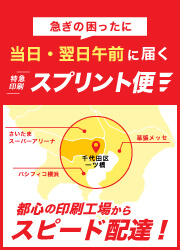 商品一覧はこちら
商品一覧はこちら

印刷会社をお探しならスプリント/Suprint。ご注文いただいた印刷を、圧倒的なスピードで都内配送の当日納品を実現。
スプリントでは印刷物のデータ内容が公序良俗・法律に反するものと判断したものは、ご注文後でもお断りさせていただきます。
印刷のスプリント/Suprint ホーム > ご利用ガイド > パブリッシャー 2016 からのPDF作成方法
パブリッシャー(Publisher) 2016の標準の機能でPDFが作成できます。
PDFにする事で、変換にかかる時間を短縮できます。
メニューの「ファイル」をクリックします。

右側の「名前を付けて保存」をクリックします。
続いて「参照」をクリックします。

保存したい場所を選択し、〈ファイル名〉に任意の名前を入力します。
〈ファイルの種類〉から「PDF(*.pdf)」を選択します。
「オプション」ボタンを押します。

上の〈この文書を印刷または配布する方法を指定してください〉から「印刷業者」を選択します。
〈カラー/グレースケールの図〉の「低解像度処理」はほとんどの場合は「300 dpi」で問題ありませんが、線画などを使用している場合は、より高い解像度を選択します。
〈印刷対象外の情報を含める〉の「アクセシビリティ用のドキュメント構造タグ」のチェックを外します。
〈PDF のオプション〉の「ISO 19005-1 に準拠(PD/A)」のチェックを外します。
「印刷オプション」ボタンを押します。

背景が白の場合は〈サイズ〉はそのままで〈印刷用マーク〉はすべてチェックを外します。
背景に色や図柄が端まである場合(フチ無し印刷)は、〈用紙〉の〈幅〉と〈高さ〉に塗足し分の0.6cm プラスした数値を入力し、
〈印刷用マーク〉の「裁ち落しを設定する」にだけチェックが付くように設定します。
「OK」ボタンを押して戻ります。

設定を確認し「OK」ボタンを押して戻ります。

「保存」ボタンを押すとPDFが作成されます。
※「発効後にファイルを開く」にチェックを入れると、PDFが作成されると自動的に開きますので確認が楽になります。

作成したPDFを開いてズレやおかしいところがないか等確認します。
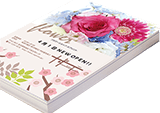
A4(B5)チラシ・フライヤー印刷
詳細はこちら
チラシ・フライヤーの一覧はこちら
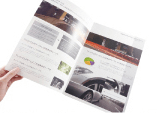
A4(B5)/
中綴じ冊子
詳細はこちら
中綴じ冊子の一覧はこちら

ポストカード、はがき印刷
詳細はこちら
カード・はがき印刷の一覧はこちら